Skelbimas
Iš visų internetinių paskyrų, kuriose galite užsiblokuoti, jūsų „Google“ paskyra tikriausiai yra pati blogiausia. Jei esate daug investuota į Google ekosistemą, prarasite prieigą prie visko – nuo priminimų iki skaičiuoklių.
„Google“ siūlo kelis būdus, kaip atkurti paskyrą, tačiau jūsų sėkmė priklausys nuo to, ar skirsite laiko įvairioms saugos funkcijoms iš anksto sukonfigūruoti.
Šį straipsnį padalinsime į dvi dalis. Norėdami pradėti, parodysime, kaip geriausiai nustatyti paskyrą, kuri palengvins atkūrimo procesą. Tada paaiškinsime, kaip naudoti funkcijas, kurias ką tik nustatėte paskyrai atkurti.
Skaitykite toliau, kad sužinotumėte daugiau.
„Google“ paskyros nustatymas
Pažvelkime į visus duomenis, kuriuos „Google“ gali naudoti bandydama atkurti paskyrą.
Apsaugos klausimai
Interneto saugos klausimai yra tokie pat seni kaip ir pats internetas. Tačiau šie slaptažodžio saugos klausimai yra nesaugūs Kodėl neteisingai atsakote į slaptažodžio saugos klausimusKaip atsakote į internetinės paskyros saugos klausimus? Sąžiningi atsakymai? Deja, jūsų sąžiningumas gali įtrūkti jūsų internetiniuose šarvuose. Pažiūrėkime, kaip saugiai atsakyti į saugos klausimus. Skaityti daugiau . Amerikiečių politikė Sarah Palin buvo įsilaužta į jos „Yahoo“ paskyrą, kai kas nors internete ieškojo jos gimtadienio, pašto kodo ir kur ji susitiko su savo sutuoktiniu.
Todėl „Google“ visiškai pašalino naujų paskyrų funkciją. O jei turite senesnę paskyrą, klausimų pakeisti negalėsite, tik juos visiškai ištrinti.
Jei esate tikri, kad žinosite atsakymus į saugos klausimus, galite juos palikti nepažeistus. Bet jei juos nustatėte prieš metus, gali būti saugiau juos pašalinti. Tai galite padaryti prisijungę prie „Google“ paskyros ir nuėję į Prisijungimas ir sauga > Paskyros atkūrimo parinktys > Saugos klausimai.
Atsarginiai kodai
Jei vadovaujatės visos pramonės saugos patarimais, jūs turėjo nustatyti dviejų veiksnių autentifikavimą Dviejų veiksnių autentifikavimo tipų ir metodų privalumai ir trūkumaiDviejų veiksnių autentifikavimo metodai nėra lygūs. Kai kurie yra akivaizdžiai saugesni ir saugesni. Čia apžvelgiami dažniausiai naudojami metodai ir kurie geriausiai atitinka jūsų individualius poreikius. Skaityti daugiau (2FA) visose savo internetinėse paskyrose. Paprastais žodžiais tariant, 2FA reikalauja ne tik slaptažodžio, bet ir unikalaus kodo.
Kai „Google“ nustatysite 2FA, taip pat turėsite galimybė sukurti atsarginius kodus Atsispausdinkite „Google“ atsarginių kopijų patvirtinimo kodus, kad išvengtumėte prieigosJei naudosite „Google“ dviejų pakopų autentifikavimo sistemą, kad apsaugotumėte savo „Google“ paskyras, galite netyčia būti užblokuoti. Štai kaip to išvengti. Skaityti daugiau . Atsarginiai kodai gali būti naudojami tuo atveju, jei kada nors prarastumėte prieigą prie įrenginio, kurį naudojate 2FA.
Norėdami nustatyti 2FA, prisijunkite prie paskyros ir eikite į Prisijungimas ir sauga > Slaptažodis ir prisijungimo būdas > Patvirtinimas dviem veiksmais ir pasirinkite įrenginį, kuriame norite gauti kodus.
Norėdami sukurti atsarginius kodus, eikite į Prisijungimas ir sauga > Slaptažodis ir prisijungimo būdas > Patvirtinimas dviem veiksmais > Atsarginiai kodai > Sąranka.
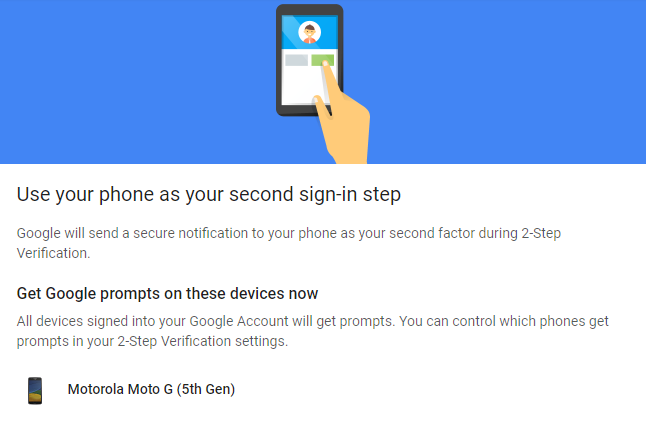
Pridėkite atkūrimo el. pašto adresą
Visada turėtumėte pridėti alternatyvų el. pašto adresą prie savo „Google“ paskyros. „Google“ naudos jį bendraudama su jumis, kol negalėsite naudotis „Gmail“.
Pridėti antrą el. pašto adresą paprasta. Eikite į Prisijungimas ir sauga > Paskyros atkūrimo parinktys > Atkūrimo el. paštas.
Pridėkite telefono numerį
Atlikdama atkūrimo procesą, „Google“ bandys išsiųsti unikalų kodą įrašytu telefono numeriu. Todėl turite įsitikinti:
- Įvedėte numerį
- Byloje esantis numeris vis dar aktualus
Eiti į Prisijungimas ir sauga > Paskyros atkūrimo parinktys > Atkūrimo telefonas norėdami pridėti arba pakeisti numerį.
Atsisiųskite „Google Authenticator“ programą
Google Authenticator gali sukurti 2FA kodus jūsų telefone. Tai suderinama su šimtais internetinių paskyrų ir yra viena iš plačiausiai naudojamų 2FA programų.
Jo sugeneruoti kodai taip pat gali būti naudojami suteikiant prieigą prie užrakintos paskyros. Tiesiog paimkite programos kopiją iš „Google Play Store“ arba „Apple App Store“ ir vykdykite ekrane pateikiamas instrukcijas, kad pradėtumėte veikti.
Parsisiųsti: „Google“ autentifikavimo priemonė Android | iOS (Laisvas)
Jūsų paskyros atkūrimas
Prieš pradėdami atkūrimo procesą, yra keletas dalykų, kuriuos galite padaryti, kad atkūrimo procesas vyktų sklandžiau.
Pirmas: Įsitikinkite, kad nesate neįprastoje geografinėje vietoje. Pavyzdžiui, nepradėkite atkūrimo proceso, jei esate kitame mieste ar šalyje, nebent tai yra absoliučiai būtina.
Antra: Pradėkite procesą iš nuolat naudojamo kompiuterio. Ne laikas išbandyti naują planšetinį kompiuterį.
Trečias: Naudokite tą pačią naršyklę, kurią paprastai naudojate norėdami pasiekti „Google“ paslaugas.
Gerai, pasiruošę? Pažvelkime į atkūrimo procesą.
Norėdami pradėti procesą, eikite į accounts.google.com/signin/recovery. „Google“ paprašys įvesti paskyros, kurią norite atkurti, el. pašto adresą, o po to bus pateikti klausimai. Visi jie skirti padėti „Google“ patvirtinti jūsų tapatybę.
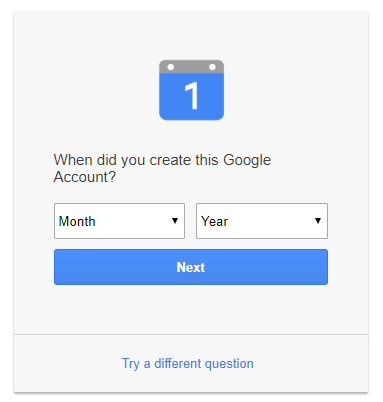
Neįmanoma rasti visų klausimų, kuriuos „Google“ galėtų jums užduoti, sąrašo – tai aiškiai saugoma paslaptis. Tačiau kai kuriose išmestose paskyrose atkūrimo įrankį paleidau kelis kartus. Štai keletas klausimų, kuriuos gavau:
- Įveskite paskutinį slaptažodį, kurį atsimenate
- Gaukite patvirtinimo kodą teksto žinute šiuo adresu: [telefono numeris]
- Patvirtinkite telefono numerį, kurį nurodėte saugos nustatymuose
- Koks tavo bibliotekos kortelės numeris?
- Kas buvo mano mėgstamiausias komiksų herojus?
- Kada sukūrėte šią „Google“ paskyrą?
- Koks tavo tėvo antras vardas?
- Gaukite patvirtinimo kodą iš „Google“ autentifikavimo priemonės programos
- „Google“ išsiųs el. laišką su vienkartiniu patvirtinimo kodu [el. pašto adresas]
- Įveskite el. pašto adresą, kurį galite pasiekti dabar
- Įveskite vieną iš atsarginių kodų, kuriuos gavote iš „Google“.
Jei negalite atsakyti į konkretų klausimą, galite spustelėti Išbandykite kitą klausimą lango apačioje.
Kai sėkmingai atsakysite į pakankamai saugos klausimų, „Google“ pradės vadovauti, kaip sukurti naują slaptažodį ir atkurti prieigą prie paskyros.
Jei „Google“ netenkina jūsų atsakymai, ji parodys gana staigų pranešimą, kad patvirtinimas nepavyko. Jei pasieksite tiek toli, jums liks tik vienas maršrutas: susisiekite su „Google“ tiesiogiai.

Jei visa kita nepavyks…
Jei negalite išlaikyti įvairių „Google“ saugos patikrų ir klausimų, jums vis tiek nesiseka. Galite pabandyti susisiekite su „Google“ tiesiogiai Kaip susisiekti su GoogleJei turite problemų su beveik bet kuria žiniatinklio įmone, žinote, kaip sunku su ja susisiekti. Taigi, kaip sekasi „Google“? Skaityti daugiau .
Jei esate JAV, bendrovė pateikia du telefono numerius, kurie jums gali būti naudingi:
- „Google“ klientų aptarnavimo tarnyba: 1-855-791-4041
- „Google“ palaikymas: 1-855-925-7090
Abu numeriai leis jums pasikalbėti su gyvu žmogumi.
Jei gyvenate ne JAV, pabandykite vieną iš šių numerių:
- Jungtinė Karalystė: +44 (0)20-7031-3000
- Vokietija: +49-30-303-986-300
- Rusija: +7-495-644-1400
- Kanada: +1 514-670-8700
- Meksika: +52 55-5342-8400
Atminkite, kad jei gyvenate Jungtinėse Valstijose, taip pat galite pateikti užklausą perskambinti tam tikru laiku arba pradėti tiesioginį teksto pokalbį su „Google“ atstovu.
„Google“ paskyros atkūrimas nėra lengvas
Kaip matote, atkurti „Google“ paskyrą nėra lengva.
Žengti žingsnį atgal, tai geras dalykas – nenorite, kad įsilaužėliai galėtų pasiekti jūsų informaciją, kai tik spėja kelis laimingus spėjimus. Tačiau kai būsite nusivylę ir pačiame įkarštyje, norėsite išsiplėšti plaukus.
Štai kodėl taip svarbu visapusiškai atlikti veiksmus, kuriuos aptarėme pirmoje straipsnio dalyje. Tai suteiks jums geriausią galimybę vėl gauti prieigą.
Jei praradote nuotraukas „Android“ įrenginyje, patikrinkite mūsų vadovas, kaip atkurti ištrintas nuotraukas „Android“. 3 būdai, kaip atkurti ištrintas nuotraukas bet kuriame „Android“ įrenginyjeReikia žinoti, kaip atkurti ištrintas nuotraukas iš „Android“ telefono? Štai kaip atkurti ištrintas nuotraukas keliais būdais. Skaityti daugiau .
Danas yra emigrantas iš Didžiosios Britanijos, gyvenantis Meksikoje. Jis yra MUO seserinės svetainės „Blocks Decoded“ vadovaujantis redaktorius. Įvairiu metu jis buvo MUO socialinis redaktorius, kūrybinis redaktorius ir finansų redaktorius. Galite rasti jį kasmet klajojantį CES parodoje Las Vegase (PR žmonės, susisiekite!), ir jis atlieka daugybę užkulisių...


